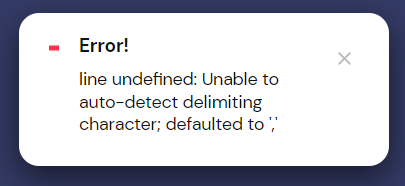게더타운으로 행사를 할 때에는 맵도 중요하지만 게스트를 관리하는 것도 중요한 업무이다. 이번 글에서는 행사를 관리할 때 유용한 기능인 예약과 게스트 목록을 소개한다.
유료 예약
더 들어오려면 돈을 내시오
작성일(2021.12.11) 기준으로 25명이 넘는 인원이 모일 경우 유료 예약을 해야 한다. 예약하지 않은 상태에서 많은 인원이 몰리면 서버 문제로 행사가 갑자기 종료될 수도 있다고 하니 예약해 두는 것이 안전하겠다(출처: 게더타운 FAQ).
예약은 Space Dashboard > Reservation 탭에서 할 수 있고 2시간($2/인), 하루($3/인), 월간 구독($7/인) 세 가지 옵션이 있다. 2시간을 초과하면 그냥 하루치로 결제해야 한다. 바로 결제하거나 인보이스를 받은 후에 결제할 수도 있다. 최소 행사 30분 전에는 결제가 완료되어야 안정적으로 사용할 수 있다.
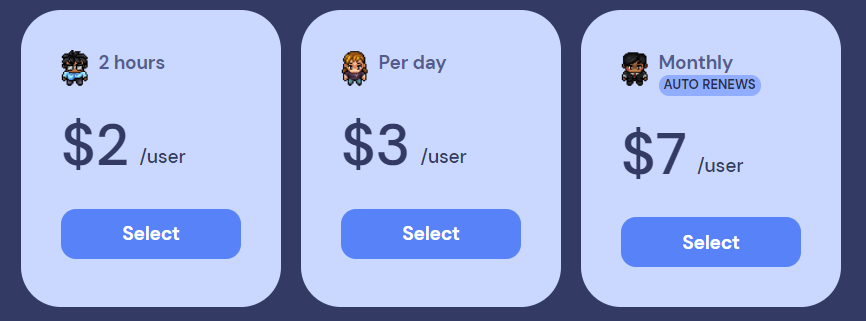
예약한 인원보다 몇 명 더 들어오면 어떡하죠?
라는 질문을 보냈더니 예약 인원에 따라 약간의 버퍼를 제공하기 때문에(예: 30명 예약시 33명까지 버퍼 제공) 한두 명 더 들어온다고 서버가 터지거나 하진 않는다고 했다. 하지만 버퍼 비율을 따로 명시한 것은 아니라서 중요한 행사라면 좀 더 넉넉히 잡는 것이 안전하겠다.
덜 들어오면요?
예약 인원보다 덜 들어왔다고 환불을 해주지는 않는다. FAQ에 따르면 마치 레스토랑을 예약하는 것과 같아서, 공간을 예약하고 나면 이미 그만큼 좌석이 쓰였기 때문에 사람이 덜 왔다고 해서 환불되진 않는다고 한다.근데 레스토랑은 결국 온 사람 수만큼 요금 받지 않나...?
게스트 리스트
사칭, 중복 닉네임 멈춰!
외부인이 들어오는 것을 막을 때는 비밀번호를 설정하면 된다. Space Dashboard > Space Access > Space Password 에서 간단히 설정할 수 있다.
그런데 외부인을 막을 뿐만 아니라 들어올 사람의 이름까지 지정하는 기능도 있다. '게스트 리스트'이다. 사칭을 방지해야 한다거나 하는 상황이라면 이 기능이 유용하게 쓰일 수 있다.
기능
게스트 리스트는 리스트에 올라온 사람만 입장할 수 있게 하고, 이름과 소속 명칭을 호스트가 직접 지정할 수 있게 해준다. 아래 게스트 리스트 예시를 보면 설명이 빠르다. 설정하는 방법은 다음 챕터에서 설명하겠다. (사진 출처: Gather Town)
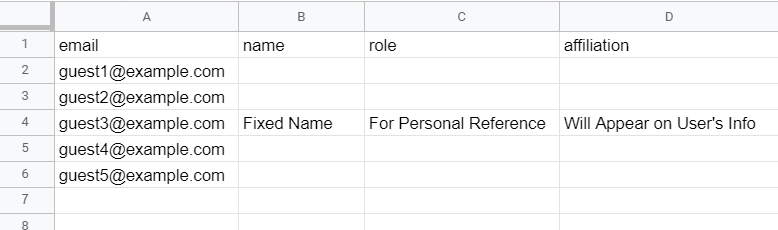
- email(필수)
게스트의 이메일. 이 때 반드시 본인의 이메일도 입력해야 한다. 리스트에 안 적으면 본인이 호스트여도 못 들어간다 🙄;; - name(선택)
게스트의 이름을 강제로 지정할 수 있다. 비워두면 게스트는 자신이 원하는대로 설정할 수 있다. - role(선택)
실제로 특정 기능을 부여하는 것은 아니다. 그냥 참고용으로 사용한다. - affiliation(선택)
이 칸을 입력하면 해당 게스트의 정보 카드를 볼 때 아래와 같이 이름 밑에 소속 정보가 나온다. (사진 출처: Gather Town)

설정 방법
- 엑셀 첫 행에 email, name을 입력하고 아래에 게스트 이메일과 지정 이름(선택)을 입력한다. 본인의 이메일도 적어야 한다는 점과, 이름을 지정하지 않더라도 반드시 name 열을 만들어야 하는 점을 유의한다.
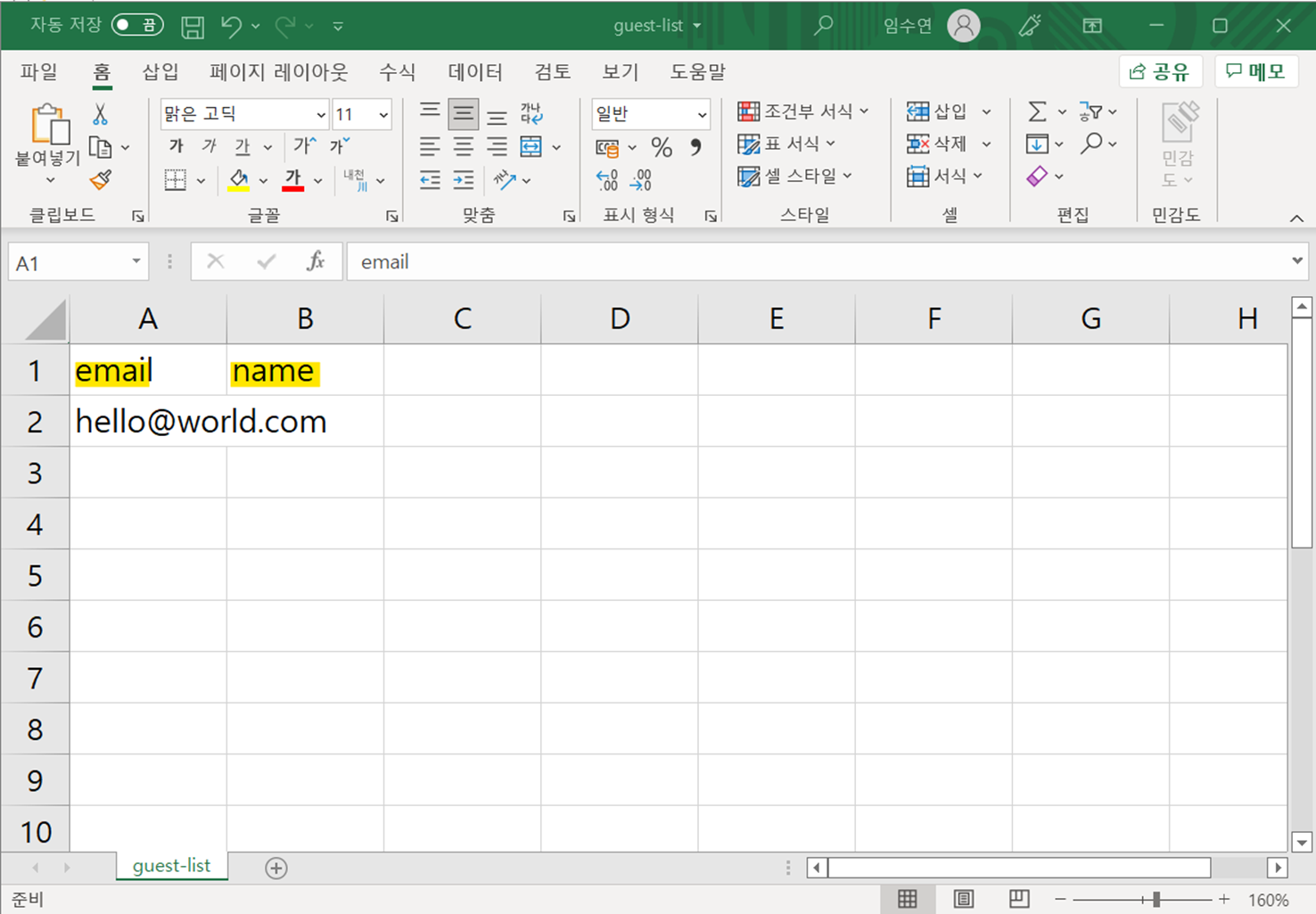
- csv로 저장한 후 파일을 닫는다.
- csv 파일을 워드패드로 열어(
우클릭-연결프로그램-워드패드) 맨 마지막에 들어간 빈 칸을 삭제한 후 저장한다.
(귀찮지만 이걸 안 하면 에러를 맛보게 될 것이다)
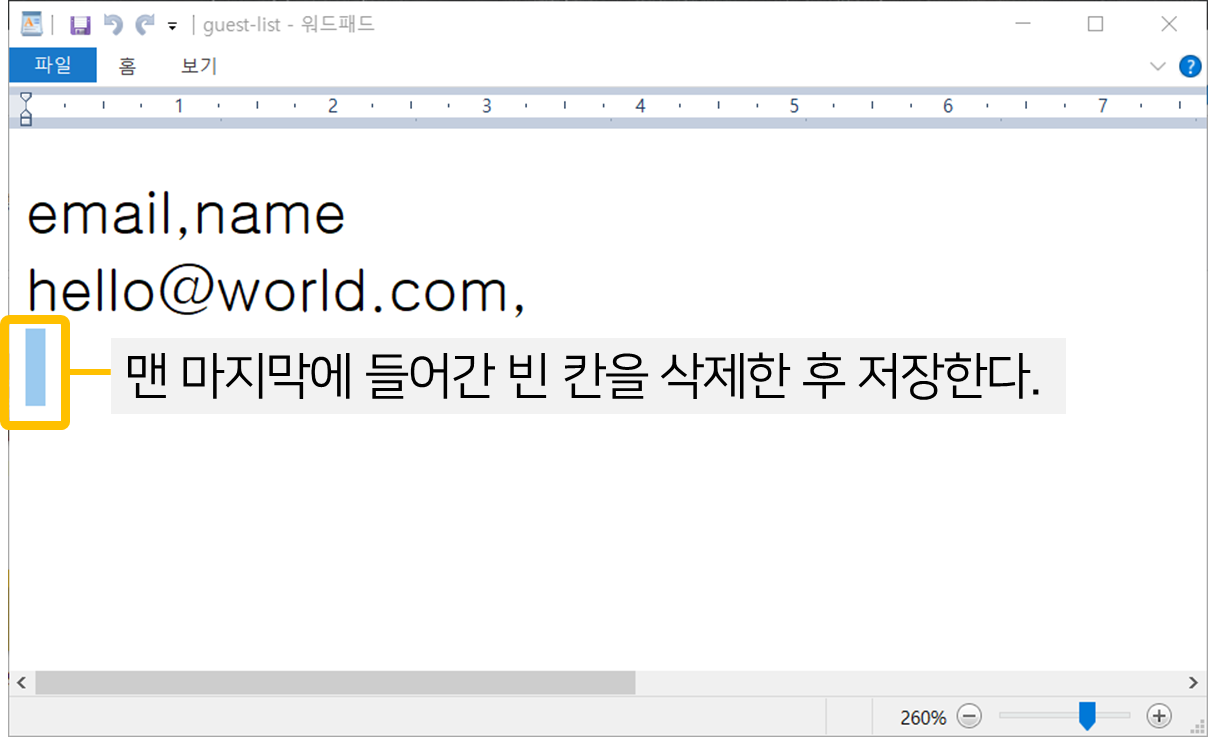
- 게더타운에서
Space Dashboard-Space Access로 들어간다.
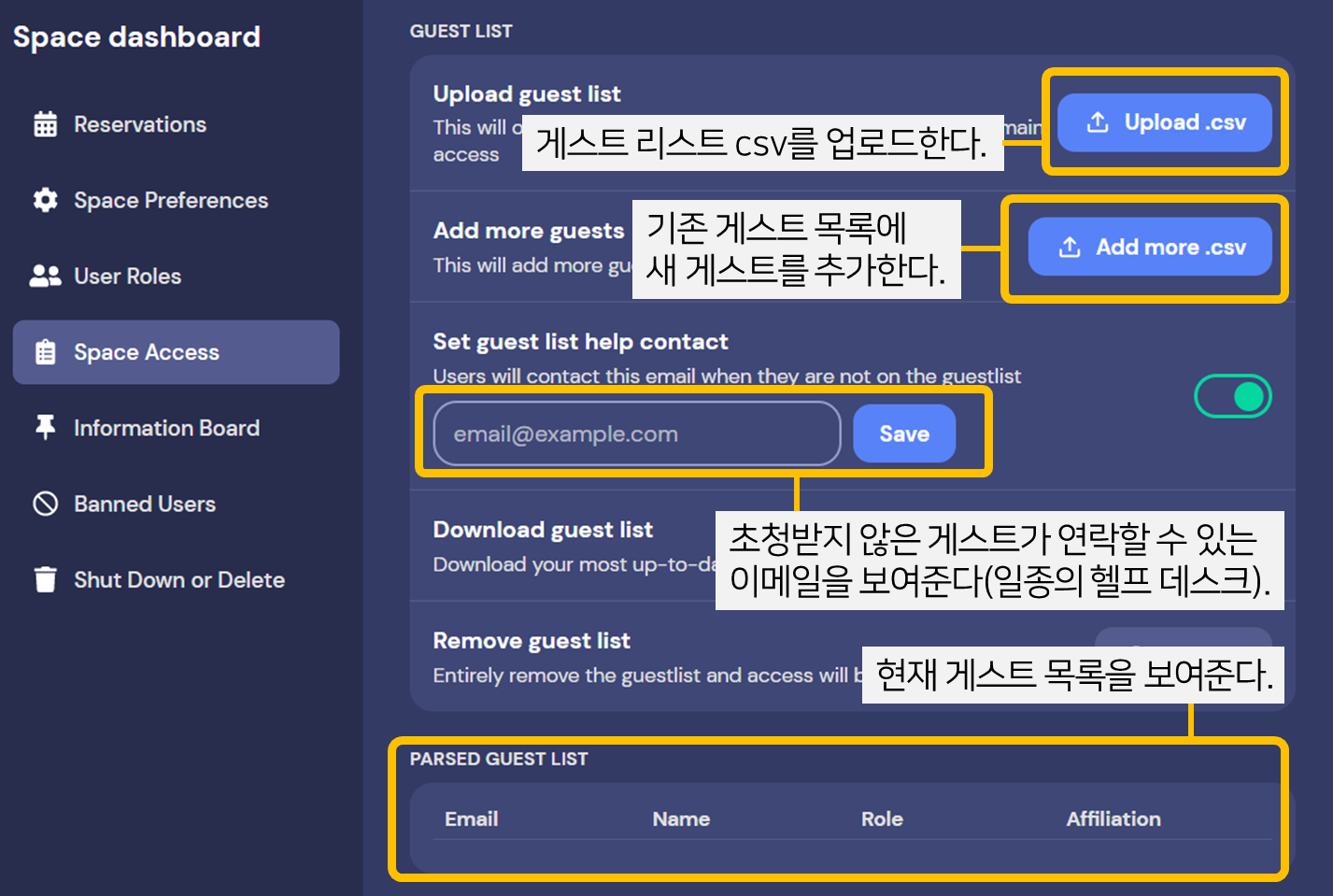
Upload .csv를 눌러 방금 만든 csv 파일을 넣는다.- 아래에 게스트 목록이 나왔다면 성공이다.
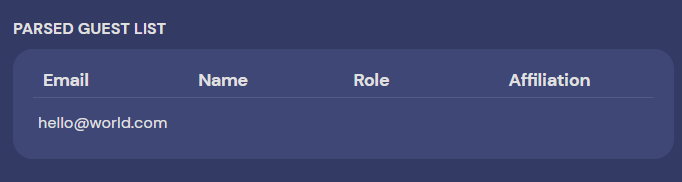
csv 넣었는데 에러 나는데요?
아래와 같은 에러가 나왔다면 두 가지 가능성이 있다.
첫째는 email 열만 만들고 name 열을 안 만들었을 때.
두번째는 3번을 따라 csv 파일에서 맨 마지막 빈 칸을 삭제하지 않았을 때.
경우에 맞게 수정한 후에 업로드하면 된다. 참고로 한 번 에러나면 해당 페이지가 먹통이 되는 경우가 있어 새로고침 한 후에 다시 업로드하는 것을 추천한다.
덧붙여서, 만약 게스트 목록에 몇 명을 추가하고 싶다면 Add more .csv를 하면 된다. 그냥 Upload .csv하면 아예 게스트 목록이 교체되는 거라서 헷갈리면 안 된다!
기타 기능
채팅 저장, 유튜브 스트리밍 등등의 팁이 몇 가지 더 있는데 연재가 자꾸 늦어지는 바람에 이번 글은 여기까지! 다음 팁은 다음 글에서 다뤄보겠다 😅 (이번 달 내에는 꼭...!)